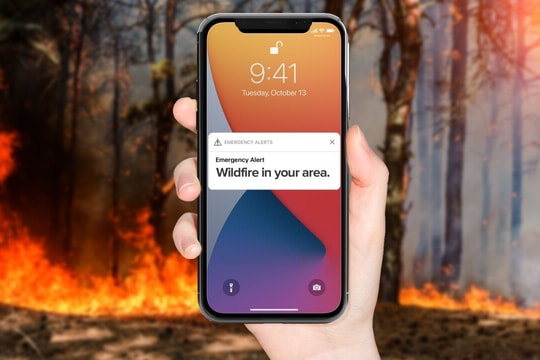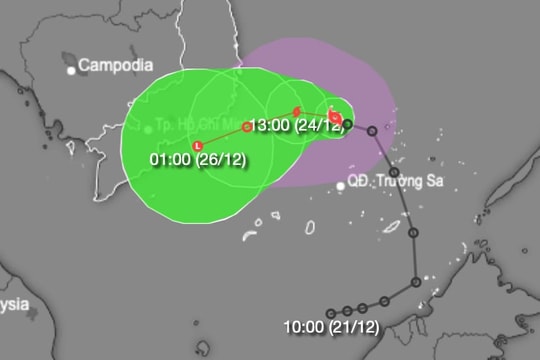Sẽ có nhiều trường hợp người dùng được trải nghiệm miễn phí gói truyền hình số Apple TV+, nhưng chưa thực sự muốn trả phí trong giai đoạn tiếp theo. Lúc đó, người dùng cần hủy dịch vụ Apple TV+ trước khi hết thời hạn miễn phí. Thao tác hủy có thể được thực hiện trên iPhone.
Cách hủy Apple TV+ trên iPhone
Để hủy Apple TV+, người dùng iPhone vào ứng dụng App Store, sau đó chọn ảnh đại diện hồ sơ trên góc phải.
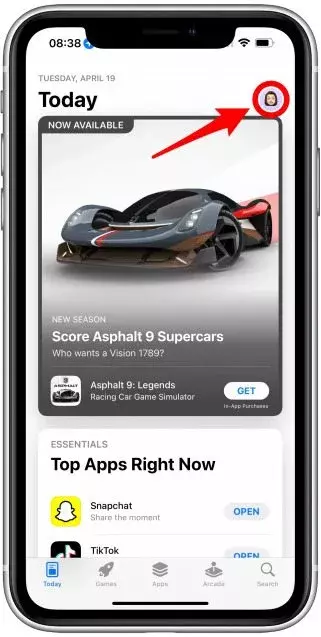 |
| Người dùng iPhone vào ứng dụng App Store, chọn ảnh đại diện hồ sơ trên góc phải. |
Người dùng vào tiếp Subscriptions => Apple TV+.
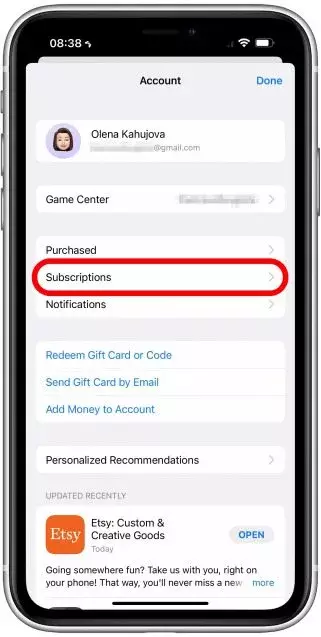 |
| Vào tiếp Subscriptions. |
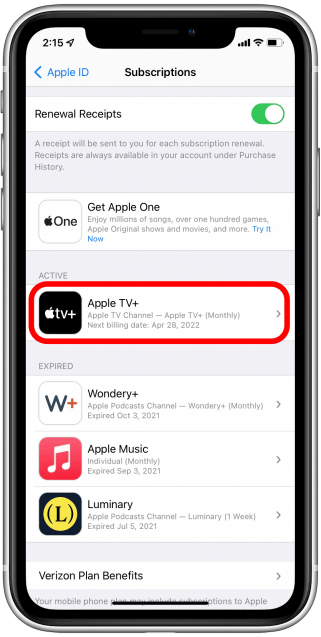 |
| Chọn Apple TV+. |
Để hủy dịch vụ, hãy bấm Cancel Subscription và xác thực quyết định.
 |
| Để hủy dịch vụ, hãy bấm Cancel Subscription. |
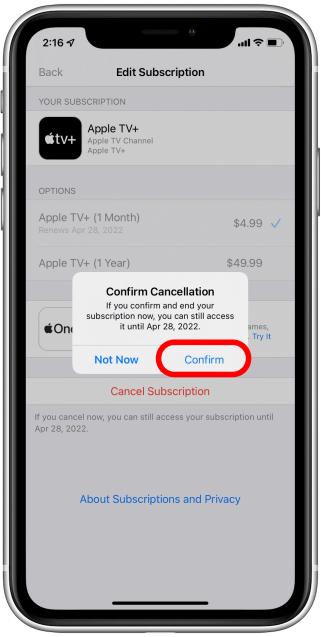 |
| Bấm Confirm để xác thực quyết định. |
Nếu người dùng đang trải nghiệm gói tổng hợp Apple One thì trong mục Subscriptions hãy chọn Apple One. Người dùng có thể hủy riêng dịch vụ Apple TV+ trong gói và giữ lại các dịch vụ khác nếu muốn, miễn sao để ý so sánh chi phí.
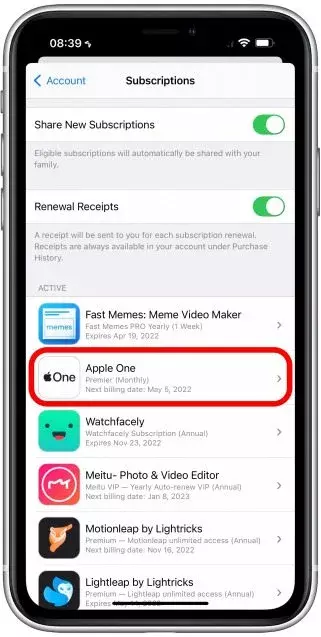 |
| Nếu người dùng đang trải nghiệm gói tổng hợp Apple One thì trong mục Subscriptions hãy chọn Apple One. |
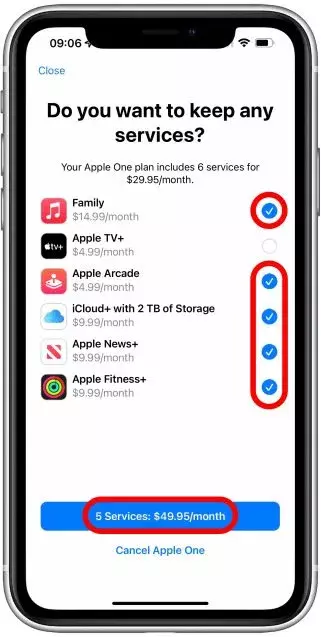 |
| Người dùng có thể hủy riêng dịch vụ Apple TV+ trong gói và giữ lại các dịch vụ khác nếu muốn. |
Anh Hào








.jpg)